不管是攝影后期還是制圖,我們經常會使用到Photoshop這個“神奇”的軟件。在使用過程中,摳圖這個步驟經常會遇到,有些朋友尤其是PS新手,往往不知道如何下手。今天,我們?yōu)榇蠹規(guī)砦鍌€不同的摳圖技巧,幫助大家快速的處理從簡單到復雜的圖片摳圖。

備注:本文操作演示,使用的是PhotoshopCC版本,其它版本界面會有所區(qū)別,但是使用和功能都一樣。
魔棒工具。首先,我們來教大家使用Photoshop中最簡單、最快速的摳圖工具,魔棒。這個工具使用上再簡單不過了,但是相對的,只能夠進行再簡單不過的摳圖,也就是背景和圖像都很簡單的摳圖。
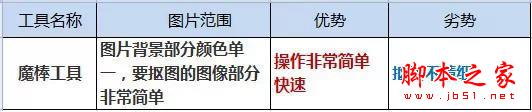
來看實際操作,比如把下面圖片中的車分離出來,具體步驟是:



對于簡單的圖片摳圖來說,魔棒是最快速、最簡單的,但是它也會遇到一些問題,比如下面我們需要將花摳出來。

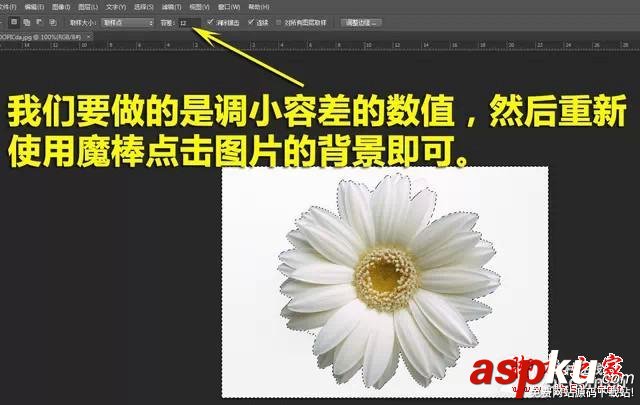

有的時候,我們會遇到圖像與背景顏色比較接近的情況,這時候如果直接使用魔棒,就會造成圖像選擇不完全的情況,刪掉背景的時候也會刪掉部分圖像。這時候,我們需要適當的改小容差數值,然后重新點擊背景,就可以完全的選擇圖像了。至于容差值改到多小合適,由于每張圖片都不一樣,所以需要大家慢慢嘗試,找到最合適的數值。
快速選擇工具。在我們摳圖的時候,會碰到背景顏色不夠單一的圖片,如果使用魔棒工具摳圖,會造成很多困擾,還會嚴重的影響摳圖的速度,所以我們可以嘗試使用快速選擇工具。
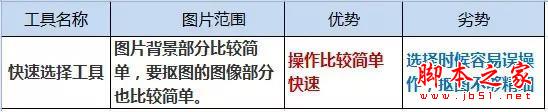
來看下圖的手如何使用快速選擇工具,完成摳圖:




注意,在摳圖過程中如果細節(jié)部分沒有選擇到,可以使用調整邊緣選項。

快速選擇工具,雖然使用上比魔棒要復雜一些,但是相對來說依然是最簡單、最快速的摳圖工具了。我們周圍很多做設計的朋友一般摳圖都會使用這個工具。不過,對于要摳圖部分過于復雜的圖片來說,這個工具在使用的時候也會很痛苦的。
蒙版摳圖。上面介紹的魔棒工具和快速選擇工具,只能夠用于簡單的圖片中,如果說圖片要摳圖部分比較復雜,那我們不妨試試蒙版工具。
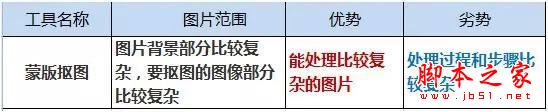
在進入蒙版摳圖的講解前,我們一定要明白,快速蒙版的摳圖方法,其實摳圖并不是非常的精細,畢竟我們這里講的是快速摳圖,如果想要非常精細的摳圖,大家只能夠花費更長的時間一點一點的精細涂抹要摳圖的部分,這樣摳圖的效果會更好,但是也會花費更久的時間。對于比較復雜的圖片進行摳圖工作,這個快速蒙版方法的確比較好用,不妨嘗試一下。







色彩范圍摳圖。這種方法主要是用于背景顏色比較單一的圖片進行摳圖中使用,運用菜單選擇中的色彩范圍來選出背景,然后去除背景,達到摳圖的目的。
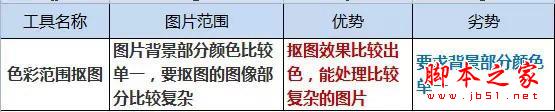
很多人看到這里會疑問,背景色彩單一的圖片進行摳圖,用魔棒其實就可以了。但是有的時候,如下圖的摳圖,用魔棒將背景去除之后,會發(fā)現頭發(fā)之中的細節(jié)部分還是保留在圖片中,效果非常差。這時候使用色彩范圍摳圖會更適合一些。

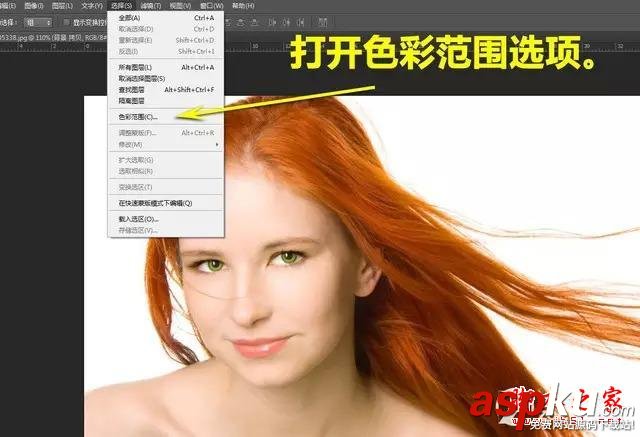
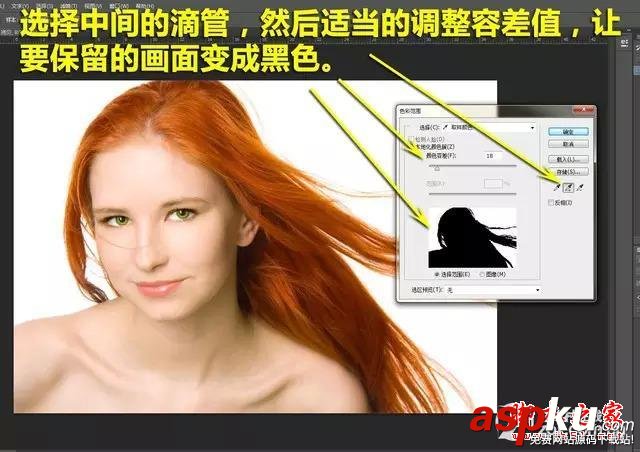





通道混合器摳圖。如果說給你一輛車,讓你摳出來比較簡單,但是如果給你一片樹林,讓你摳圖,你有頭緒嗎?接下來,我們就教大家一個全新的摳圖方法,利用反相和通道混合器的方式進行摳圖。

對于下面這種圖片極其復雜的摳圖工作來說,反相和通道混合器的方法能夠很快速的幫助大家完成摳圖的過程,并且摳圖后的圖片效果比較完美。當然,這個方法也不是萬能的,所以大家拿到圖片之后可以嘗試一下,如果不適合,可以選擇其它的方法。

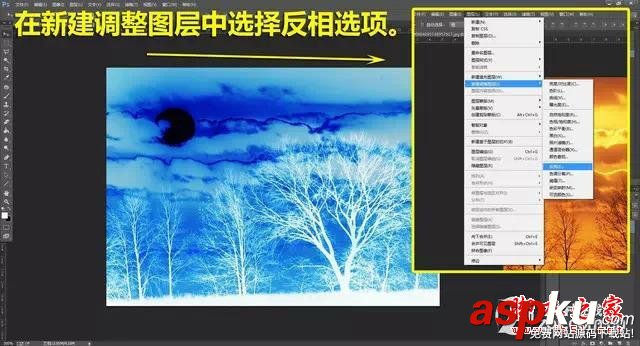
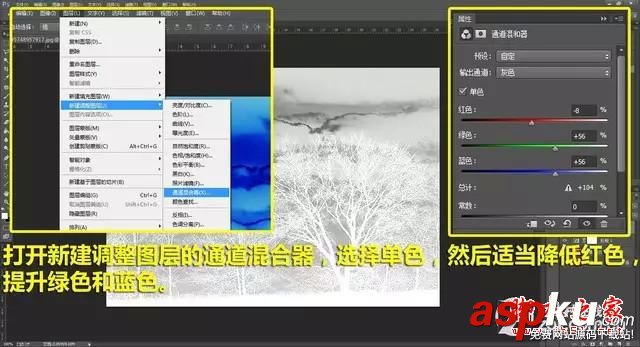
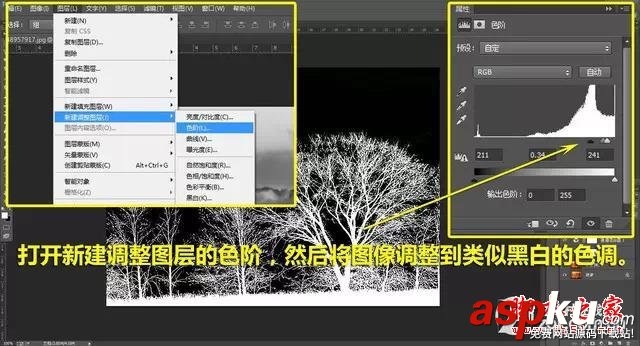


對于簡單處理的摳圖來說,我們上面介紹的這五種方法基本上能夠滿足大家的需要,而且處理起來相對比較快速。不過有一點要提醒大家,這些方法都只適用于比較簡單的摳圖,并不是十分精細的摳圖方法,要執(zhí)行精細摳圖的朋友,請謹慎嘗試。希望今天的“教學課程”可以幫到PS新手朋友及對簡單快速摳圖有需求的親們。
|
新聞熱點
疑難解答